
Manche Beschreibungen in dieser Bedienungsanleitung treffen eventuell
*
nicht auf Ihr Telefon zu. Dies hängt von der installierten Software und/oder
Ihrem Netzbetreiber oder Land ab .
* Je nach Land können Telefon und Zubehör anders aussehen als in dieser
Bedienungsanleitung gezeigt.
World Wide Web
http://www.samsungmobile.com
Printed in Korea
Code No.: GH68-08603A
German. 12/2005. Rev 1.0

SGH-P300
Bedienungsanleitung

Sicherheit im Straßenverkehr steht an erster
Stelle
Verwenden Sie das Mobiltelefon nicht, während Sie
fahren. Parken Sie zuerst das Fahrzeug.
Kurzhinweise
zur
Sicherheit
Die Nichtbeachtung der folgenden
Vorsichtsmaßnahmen kann gefährlich
oder rechtswidrig sein.
Telefon beim Tanken ausschalten
Verwenden Sie das Telefon nicht an einer Zapfsäule
(Tankstelle) oder in der Nähe von Treibstoffen und
Chemikalien.
Im Flugzeug ausschalten
Mobiltelefone können Interferenzen verursachen.
Ihre Verwend ung in Flugzeugen ist rechtswidrig und
gefährlich.
In der Nähe medizinischer Geräte ausschalten
Krankenhäuser oder medizinische Einrichtungen
können Geräte verwenden, die empfindlich für
externe Funkfrequenzeinstrahlungen sind. Befolgen
Sie die geltenden Vorschriften und Regeln.

Interferenz
Alle Mobiltelefone können Interferenzen ausgesetzt
werden, die die Leistung beeinträchtigen.
Sonderbestimmungen beachten
Beachten Sie in bestimmten Bereichen geltende
Sonderbestimmungen, und schalten Sie Ihr Telefon
immer aus, wenn seine V erw endung verboten ist oder
wenn es Interferenzen und Gefahren verursachen kann.
Wasserfestigkeit
Ihr Telefon ist nicht wasserdicht. Halten Sie es trocken.
Richtige Verwendung
Verwenden Sie das Mobiltelefon nur in normaler
Betriebsposition (ans Ohr halten). Vermeiden Sie
unnötigen Kontakt mit der Antenne, wenn das Telefon
eingeschaltet ist, insbesondere während des
Telefonierens.
Mobiltelefone gehören nicht in die Hände kleiner
Kinder
Achten Sie darauf, dass das Telefon und alle
zugehörigen Teile samt Zubehör nicht in die
Reichweite kleiner Kinder gelangen.
Zubehör und Akkus
Verwenden Sie nur von Samsung zugelassene
Zubehörteile und Akkus. Nicht zugelassene
Zubehörteile können das Telefon beschädigen oder
eine Gefahr darstellen.
• Das Telefon kann explodieren, wenn ein Akku eines
ungeeigneten Typs eingesetzt wird.
• Gebrauchte Akkus immer gemäß den Vorschriften
des Herstellers entsorgen.
Qualifizierter Kundendienst
Mobiltelefone dürfen nur von Fachleuten repariert
werden.
Kurzhinweise zur Sicherheit
Notrufe
Geben Sie die Notrufnummer für Ihren derzeitigen
Standort ein und drücken Sie .
Einzelheiten finden Sie im Abschnitt
"Sicherheitshinweise" auf Seite 95.
1

Über dieses Handbuch
In diesem Benutzerhandbuch finden Sie ausführliche
Informationen zur Bedienung Ihres Telefons. Um sich
schnell mit den grundlegenden Funktionen des
T elefons v ertraut zu machen, lesen Sie "Erste Schritte"
und "Sonderfunktionen des Telefons nutzen".
• Kamera und Camcorder
Mit dem Kameramodul am Telefon
können Sie Fotos aufnehmen oder
Videos aufzeichnen.
Besondere
In diesem Handbuch finden Sie folgende Hinweissymbole:
Zeigt an, dass Sie den nachfolgenden
Sicherheits- oder Telefonbedienungshinweis
unbedingt befolgen sollten.
Zeigt an, dass Sie auf der angegebenen Seite
ausführlichere Informationen finden.
Zeigt an, dass Sie die betreffende Option mit
den Navigationstasten markieren und durch
anschließendes Drücken auswählen müssen.
Steht für eine bestimmte Taste auf Ihrem
Telefon. Beispiel: [ ].
Steht für eine Soft-Taste, deren Funktion auf
dem Telefon-Display angezeigt wird. Beispiel:
Menü
<
>.
2
[ ]
< >
Funktionen
•MP3-Player
Verwenden Sie Ihr Telefon als
MP3-Player zum Abspielen von
MP3-Musikdateien.
• Bluetooth
Nutzen Sie die praktische
drahtlose Bluetooth-Technologie,
um Mediendateien und persönliche
Daten zu senden und
Verbind ungen zu anderen Geräten
herzustellen.
Ihres Telefons

• Gestalten Sie Ihr Telefon
individuell mit dem
Anruferfoto
Anhand des Anruferfotos können
Sie sehen, wer Sie anruft.
• Visitenkarte
Erstellen Sie Visitenkarten mit
Ihrer Rufnummer und Ihrem Profil.
Stellen Sie sich anderen mit dieser
praktischen elektronischen
Visitenkarte vor.
• Web-Browser
Nutzen Sie das Internet mit seinen
vielseitigen Diensten und aktuellen
Informationen.
• Multimedia Message Service (MMS)
Senden und empfangen Sie MMS mit Texten,
Bildern, Videos und Tönen.
•E-Mail
Senden und empfangen Sie E-Mails mit Bilder-,
Video- und Audioanlagen.
•Java
Lassen Sie sich von den bereits
vorinstallierten Java
Spielen begeistern und laden Sie
weitere Spiele herunter.
•Kalender
Behalten Sie den Überblick über
Ihre täglichen, wöchentlichen und
monatlichen Termine.
• Sprachmemos
Nehmen Sie Sprachmemos auf.
™
-basierten
Besondere Funktionen Ihres Telefons
3
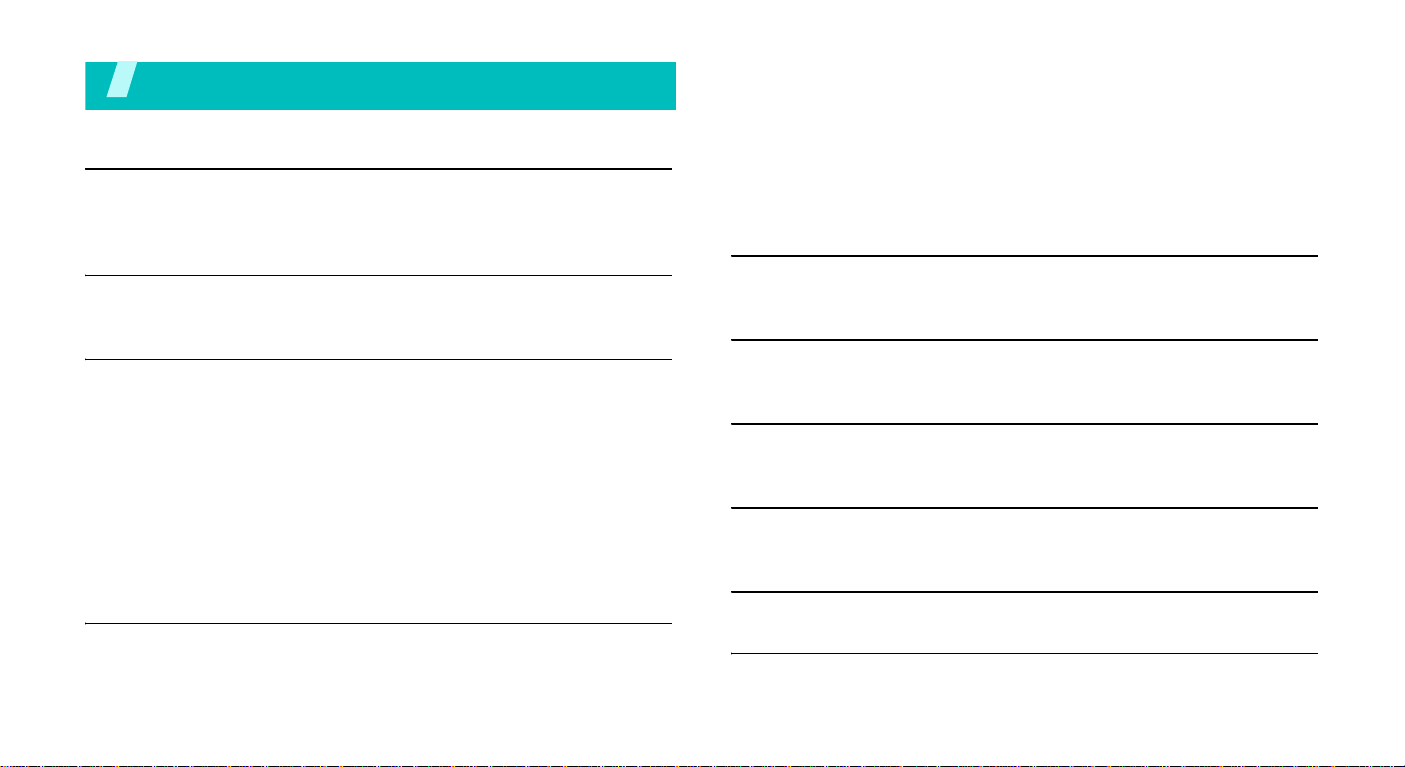
Inhalt
Auspacken 6
Vergewissern Sie sich, dass alle angegebenen Teile
vorhanden sind.
Ihr Telefon 6
Tasten, Funktionen und Anordnung
Erste Schritte 7
Erste Schritte zur Bedienung Ihres Telefons
Telefon einrichten und laden ..................................... 7
Ein-/Ausschalten...................................................... 8
Tasten und Display .................................................. 9
Menüfunktionen aufrufen ......................................... 11
Telefon individuell anpassen........................... .......... 12
Anrufe tätigen/annehmen ........................................ 14
Lederetui verwenden............................................... 15
Sonderfunktionen des Telefons nutzen 16
Das Telefon bietet eine Kamera, einen MP3-Player,
Internetzugriff und andere Sonderfunktionen.
MP3-Dateien abspielen............................................ 17
Im Internet surfen.................................................. 18
Telefonbuch verwenden........................................... 19
Nachricht senden.................................................... 20
Nachrichten anzeigen.............................................. 22
Bluetooth verwenden .............................................. 24
Text eingeben 25
ABC-, T9-, Ziffern- und Symbol-Modus
Anruffunktionen 28
Erweiterte Anruffunktionen
Menüfunktionen 32
Alle Menüoptionen sind nachfolgend aufgelistet
Probleme lösen 93
Fehlerbeschreibung und Lösungsvorschläge
Sicherheitshinweise 95
Index 102
Kamera verwenden................................................. 16
4

Übersicht der Menüfunktionen
Zum Aufrufen der Menüsteuerung drücken Sie im Standby-Betrieb <
1 Anruflisten
1 Aktuelle Kontakte
2 Unbeantwortete
Anrufe
3 Gewählte
Rufnummern
4 Empfangene Anrufe
5 Alle löschen
6 Gesprächszeit
7 Gebühren für
Gespräch
2 Telefonbuch
1 Kontakte
2 Neuen Kontakt
hinzufügen
3 Gruppe
4 Kurzwahl
5 Eigene Visitenkarte
6 Eigene Nummer
7 Verwaltung
8 Dienstnummer
*
S. 32
S. 32
S. 33
S. 33
S. 33
S. 33
S. 33
S. 34
S. 34
S. 35
S. 35
S. 36
S. 37
S. 38
S. 38
S. 38
S. 39
*
3 Anwendungen
1 JAVA World
2 MP3-Player
3 Sprachmemo
4 Zeitzone
5 Alarm
6 PIM-Synchr.
7 Rechner
8 Umrechner
9 Timer
0 Stoppuhr
SIM A T
4 Browser
1 Startseite
2 Favoriten
3 http://
4 WAP-Profil
5 Cache löschen
*
S. 39
S. 39
S. 40
S. 43
S. 44
S. 44
S. 45
S. 46
S. 46
S. 47
S. 47
S. 47
S. 48
S. 48
S. 49
S. 49
S. 50
S. 50
5 Nachrichten
1 Nachrichten verfassen
2 Meine Nachrichten
3 Vorlagen
4 Alle löschen
5 Einstellungen
6 Speicherstatus
6 Dateimanager
1 Bilder
2 Videos
3 Musik
4 Töne
5 Andere Dateien
6 Speicherstatus
7 Kalender
Menü
>.
S. 50
S. 50
S. 53
S. 58
S. 59
S. 59
S. 64
S. 64
S. 64
S. 66
S. 67
S. 67
S. 68
S. 68
S. 69
8 Kamera
9 Einstellungen
1 Zeit & Datum
2 Telefon-Einstellungen
3 Display-
Einstellungen
4 Töne
5 Netzdienste
6 Bluetooth
7 Sicherheit
8 Verbindungs-
einstellungen
9 Einstellungen
zurücksetzen
* Diese Funktion ist nur verfügbar,
wenn sie von Ihrer SIM-Karte
unterstützt wird.
S. 73
S. 79
S. 79
S. 80
S. 81
S. 82
S. 84
S. 87
S. 89
S. 91
S. 92
5

Auspacken
Ihr Telefon
Vergewissern Sie sich, dass alle
angegebenen Teile vorhanden sind.
Telefon
Lederetui Akku
Ladegerät
Bedienungsanleitung
Bei Ihrem örtlichen Samsung-Händler
erhalten Sie verschiedenes Zubehör.
Die zum Lieferumfang des Telefons
gehörigen Teile und das bei Ihrem
Samsung-Händler erhältliche Zu behör
können sich je nach Land und
Netzbetreiber unterscheiden.
6
Tasten, Funktionen und Anordnung
Hörer
Navigationstasten
Display
Soft- Taste
(Links)
Lautstärke-
tasten
Web-Zugriff/
Bestätigungs-
taste
Wähltaste
Sonderfunktions-
tasten
Mikrofon
(Auf/Ab/Links/
Rechts)
Soft- Taste
(Rechts)
Korrekturtaste
Ein/Aus- Taste/
Menü-Ende-Taste
MP3-Taste
Alphanumerische
Tasten
Kamera-
objektiv
Fotolicht
Anschluss-
buchse für
Headset
Kamera-
taste

Erste Schritte
Erste Schritte zur Bedienung Ihres Telefons
Informationen zur SIM-Karte
Wenn Sie sich bei einem Netzbetreiber anmelden,
erhalten Sie eine einsteckbare SIM-Karte
(SIM = Subscriber Identity Module), auf der Ihre
Nutzungsdaten, wie beispielsweise Ihre PIN und die
verfügbaren optionalen Dienste, gespeichert sind.
Telefon einrichten und laden
Nehmen Sie die
Akkuabdeckung ab.
Wenn das
eingeschaltet ist, schalten
Sie es vorher aus, indem
[]
Sie
Telefon
gedrückt halten.
Setzen Sie die
SIM-Karte ein.
Achten Sie darauf, dass
die goldfarbenen
Kartenkontakte nach
unten zum Telefon zeigen.
Setzen Sie den Akku
wieder ein.
Verriegeln Sie die
Abdeckung.
Bringen Sie die
Abdeckung wieder an.
Verbinden Sie das
Ladegerät mit dem
Telefon.
Schließen Sie das Ladegerät an eine Netzsteckdose
an.
7

Erste Schritte
Wenn das Telefon vollständig geladen ist (das
Akkusymbol blinkt nicht mehr), ziehen Sie den
Netzstecker des Ladegeräts aus der Steckdose.
Trennen Sie das Ladegerät vom Telefon.
Anzeige schwacher Akkuladung
Bei schwacher Akkuladung:
• ertönt ein Warnsignal,
• wird der Hinweis für schwache Akkuladung
angezeigt und
• blinkt das leere Akkusymbol .
Wenn der Akku zu schwach wird, schaltet sich das
Telefon automatisch aus. Laden Sie den Akku auf.
8
Ein-/Ausschalten
Einschalten
Schalten Sie Ihr
T elefon n icht ein,
wenn der
Gebrauch von
Mobiltelefonen
untersagt ist.
Ausschalten
Tastensperre
Sie können die T asten sperren, um eine versehentliche
Betätigung von Telefonfunktionen zu vermeiden.
Halten Sie im Standby-Betrieb [ ] gedrückt. Zur
Freigabe der Tasten drücken Sie die linke Soft-Taste
und anschließend [ ].
Sie können auch einen Zeitraum einstellen, nachdem
das Telefon bei Inaktivität automatisch die Tasten
sperrt.
S. 81
1. Zum Einschalten des Telefons
halten Sie [ ] gedrückt.
2. Geben Sie ggf. Ihre PIN ein und
drücken Sie <
Halten Sie [ ] gedrückt.
OK
>.
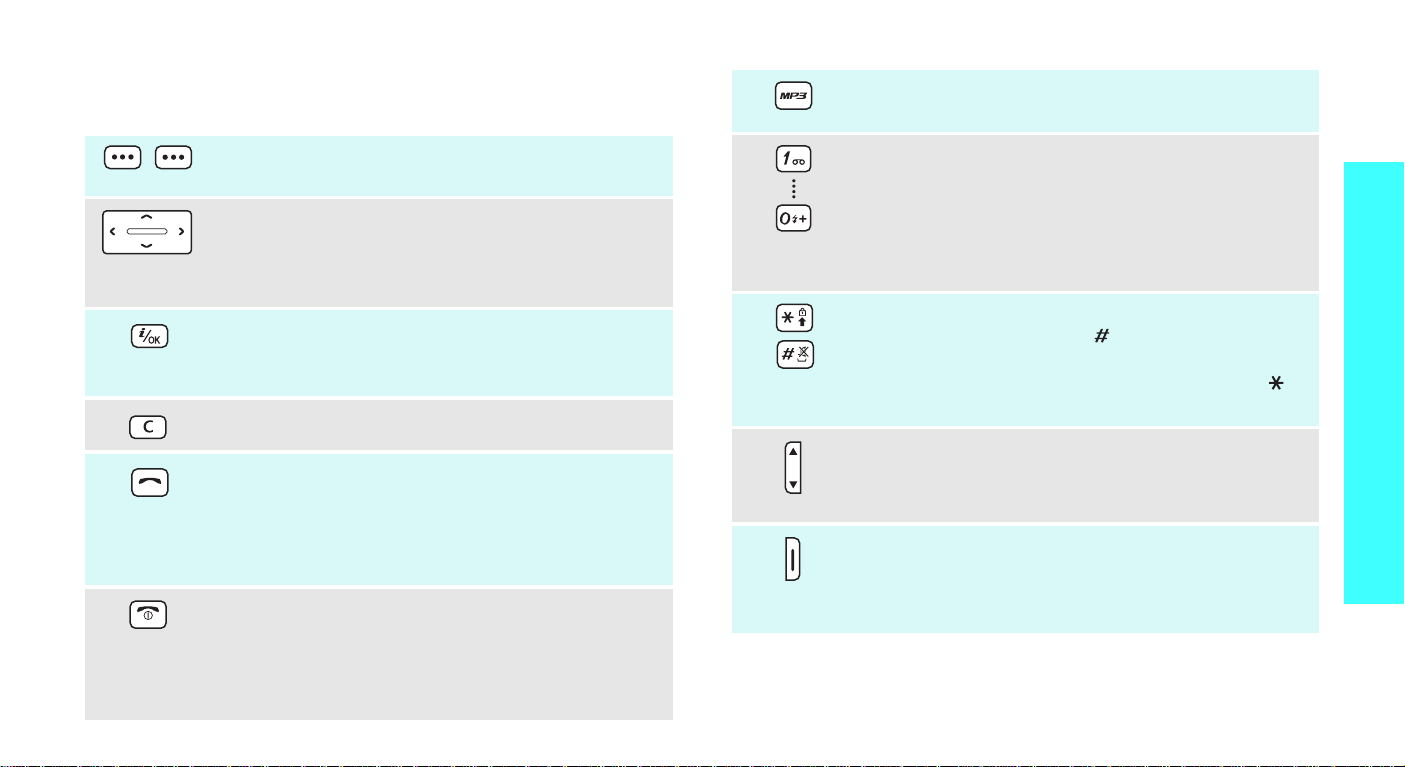
Tasten und Display
Taste
Zum Ausführen der Funktion, die in der
unteren Display-Zeile angezeigt wird.
Im Standby-Betrieb: Direktzugriff auf
bevorzugte Menüoptionen.
Bei Menüsteuerung: Abrollen der
Menüoptionen.
Im Standby-Betrieb: Start des Web-Browsers.
Bei Menüsteuerung: Auswahl der markierten
Menüoption oder Bestätigung der Eingabe.
Zum Löschen von Zeichen aus dem Display.
Zum Tätigen oder Entgegennehmen von
Anrufen.
Im Standby-Betrieb: Abrufen der zuletzt
getätigten, unbeantworteten oder
eingegangenen Anrufe.
Zum Beenden eines Gesprächs.
Halten Sie diese Taste gedrückt, um das
Telefon ein- und auszuschalten.
Bei Menüsteuerung: Annullierung der Eingabe
und Rückkehr in den Standby-Betrieb.
S. 80
Im Standby-Betrieb: Taste gedrückt halten,
um das Menü
Zum Eingeben von Zahlen, Buchstaben und
Sonderzeichen.
Im Standby-Betrieb:
um auf den Voice-Mail-Server zuzugreifen.
Zur Eingabe einer internationalen Vorwahl
0
] gedrückt halten.
[
Zum Eingeben von Sonderzeichen.
Im Standby-Betrieb: [ ] gedrückt halten,
um den Stumm-Modus zu aktivieren bzw. zu
deaktivieren. Zur Eingabe einer Pause [ ]
gedrückt halten.
Zum Einstellen der Klingelton-Lautstärke.
Im Standby-Betrieb: Einstellen der
Lautstärke für die Tastentöne.
Im Standby-Betrieb: Taste gedrückt halten,
um die Kamera einzuschalten.
Im Kameramodus: Aufnahme eines Fotos
oder Videos.
MP3-Player
aufzurufen.
[1] gedrückt halten,
Erste Schritte
9

Erste Schritte
e
Display
Aufbau
Symbole
Menü Kontakte
*
Stärke des Empfangssignals
Aktives Gespräch
Kein Netz; Sie können keine Anrufe
tätigen oder empfangen
GPRS-Netz
Fremdes Netz
Neue Nachricht
Neue E-Mail
Neue Voice-Mail
Symbole
Anzeige der verschiedenen
Symbole.
Text und Grafiken
Anzeige von Nachrichten,
Anweisungen und der von
Ihnen eingegebenen Daten.
Anzeige der Soft-TastenFunktionen
Anzeige der aktuellen
Funktionen, die den beiden
Soft-Tasten zugeordnet
sind.
Die Anrufumleitungsfunktion ist
aktiv
Heimatzone, falls Sie den
entsprechenden Dienst nutzen
Bürozone, falls Sie den
entsprechenden Dienst nutzen
Die Bluetooth-Funktion ist aktiv
Die Freisprecheinrichtung oder das
Headset sind angeschlossen
Synchronisierung mit PC
Alarm eingestellt
Summer ist aktiv
Stumm-Modus (Summer)
Stumm-Modus (Stumm ein)
Stummschaltung während eines
Gesprächs
Akkuladezustand
* Die auf dem Display angezeigten Symbole hängen
vom jeweiligen Land oder Netzbetreiber ab.
10
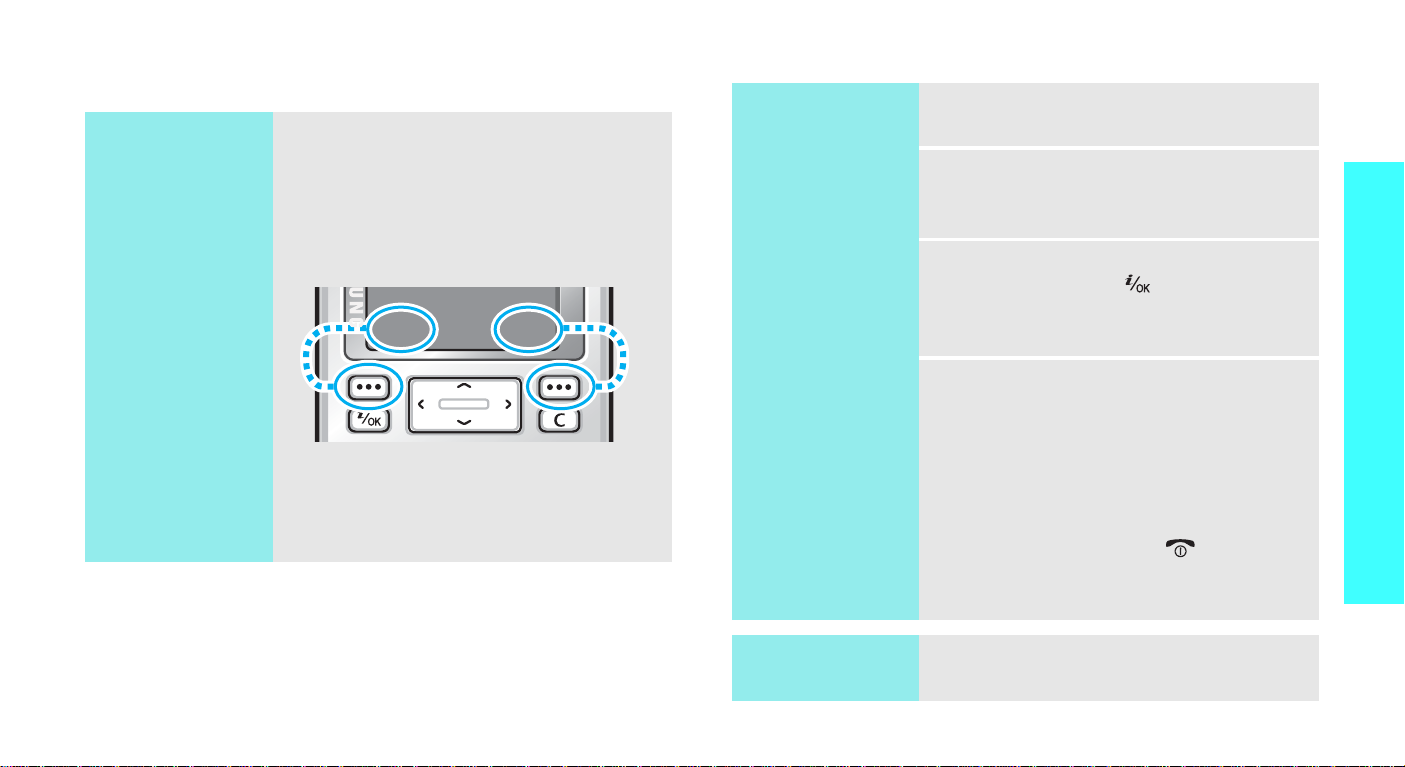
Menüfunktionen aufrufen
Soft-Tasten
verwenden
Die Rolle der Soft- T a sten ändert sich
je nach ihrer aktuellen Funktion.
Der Text in der unteren Zeile des
Displays gibt ihre aktuelle Funktion
an.
Auswahl
Drücken Sie die
linke Soft-Taste,
um die markierte
Option
auszuwählen.
Zurück
Drücken Sie die
rechte Soft-Taste,
um zur vorherigen
Menüebene
zurückzukehren.
Optionen
auswählen
1. Drücken Sie die entsprechende
Soft-Taste.
2. Drücken Sie die Navigationstasten, um die nächste oder
vorherige Option anzuzeigen.
3. Drücken Sie <
<
OK
> oder [ ], um die
Auswahl
>,
angezeigte Funktion oder
markierte Option zu bestätigen.
4. Zum Schließen eines Menüs
können Sie eine der folgenden
Methoden auswählen.
• Drücken Sie <
Zurück
>, um
eine Menüebene nach oben
zu gelangen.
• Drücken Sie [ ], um in
den Standby-Betrieb
zurückzukehren.
Erste Schritte
Schnellzugriff
verwenden
Drücken Sie die Zifferntaste, die der
gewünschten Option entspricht.
11

Erste Schritte
Telefon individuell anpassen
Spracheinstellung
Klingelton
1. Drücken Sie im Standby-Betrieb
<
Menü
Einstellungen
Einstellungen
2. Wählen Sie eine Sprache aus.
1. Drücken Sie im Standby-Betrieb
Menü
<
Einstellungen
Eingehender Anruf
Klingelton
> und wählen Sie
Telefon
> und wählen Sie
.
Sprache
Töne
Hintergrundbild für
Standby-
.
Betrieb
Sie können ein Hintergrundbild für
die Standby-Anzeige im Display
einstellen.
1. Drücken Sie im Standby-Betrieb
<
Menü
Einstellungen
Einstellungen
Hintergrundbild
Hintergrundbild
2. Wählen Sie eine Bildkategorie
aus.
3. Wählen Sie ein Bild aus.
> und wählen Sie
Display-
.
12
2. Wählen Sie eine
Klingeltonkategorie aus.
3. Wählen Sie einen Klingelton
aus.
4. Drücken Sie <
Speich.
>.
4. Drücken Sie <
5. Drücken Sie <
Auswahl
Speich.
>.
>.

Farbschema
für Menüsteuerung
Sie können die Farbe von Anzeigeelementen (z.B. Titelleisten und
Markierungsleisten) ändern.
1. Drücken Sie im Standby-Betrieb
<
Menü
Einstellungen
Einstellungen
2.
Wählen Sie ein Farbschema aus
> und wählen Sie
Display-
Farbschema
.
.
Stumm-Modus
Sie können in den Stumm-Modus
umschalten, damit andere
Menschen nicht durch die Töne
Ihres Telefons gestört werden.
Halten Sie [ ] im Standby-Betrieb
gedrückt.
Erste Schritte
Menüschnellzugriff
Sie können die Navigationstasten
für den Schnellzugriff auf häufig
verwendete Menüs einstellen.
1. Drücken Sie im Standby-Betrieb
Menü
<
Einstellungen
Einstellungen
Schnellzugriff
2. Wählen Sie eine Taste aus.
3. Wählen Sie eine Menüoption
aus, die Sie der Taste zuweisen
möchten.
> und wählen Sie
Telefon-
.
13

Erste Schritte
Telefonsperre
14
Sie können Ihr Telefon mit einem
Telefonpasswort vor unbefugtem
Gebrauch schützen. Das Telefon
benötigt das Passwort beim
Einschalten.
1. Drücken Sie im Standby-Betrieb
<
Menü
Einstellungen
Passwort ändern
2. Geben Sie das werkseitig
voreingestellte Passwort
00000000
<
OK
3. Geben Sie ein neues vier- bis
achtstelliges Passwort ein und
drücken Sie <
4. Geben Sie das neue Passwort
erneut ein und drücken Sie
<
OK
5. Wählen Sie
6. Wählen Sie
7. Geben Sie das Passwort ein und
drücken Sie <
> und wählen Sie
Sicherheit
.
ein und drücken Sie
>.
OK
>.
>.
Telefonsperre
Aktivieren
OK
>.
.
.
Anrufe tätigen/annehmen
Anruf tätigen
Anruf
entgegennehmen
Lautstärke
während eines
Gesprächs
anpassen
1. Geben Sie im Standby-Betrieb
die Vorwahl und die Rufnummer
ein.
2. Drücken Sie [ ].
3. Um das Gespräch zu beenden,
drücken Sie [ ].
1. Wen n das Telefon klingelt,
drücken Sie [ ].
2. Um das Gespräch zu beenden,
drücken Sie [ ].
Drücken Sie [ / ].

Lederetui verwenden
Das speziell für Ihr Telefon entworfene tragbare
Lederetui verfügt über einen integrierten Akku, so
dass Sie keinen Zusatzakku bei sich tragen müssen.
Wenn Sie das Telefon im Lederetui laden, können Sie
beide Akkus gleichzeitig laden.
• Der Akku des Lederetuis kann bei unachtsamer
Handhabung verbogen oder beschädigt werden.
Setzen Sie sich nicht hin, wenn Sie das Lederetui an
einer Gesäßtasche tragen.
• Achten Sie darauf, dass das Lederetui nicht nass
wird. Feuchtigkeit kann zu Formveränderungen
ü
hren.
f
Telefon
herausnehmen
Drücken Sie an beiden Seiten auf
die Sperre und nehmen Sie das
Telefon heraus.
Erste Schritte
Telefon
einsetzen
Schieben Sie das Telefon in das
Lederetui. Die Sperre rastet
automatisch ein..
15

Sonderfunktionen des Telefons
nutzen
Das Telefon bietet eine Kamera, einen MP3-Player,
Internetzugriff und andere Sonderfunktionen.
Kamera verwenden
Foto anzeigen
1. Drücken Sie im Standby-Betrieb
<
Menü
Dateimanager
Fotos
2. Wählen Sie das gewünschte
Foto aus.
> und wählen Sie
Bilder
.
Foto
aufnehmen
16
1. Halten Sie im Standby-Betrieb
[
]
gedrückt, um die Kamera
einzuschalten.
2. Richten Sie das Kameraob jektiv
auf das aufzunehmende Motiv
aus.
3. Drücken Sie [ ], um ein Foto
aufzunehmen. Das Foto wird
automatisch gespeichert.
4.
Drücken Sie <Vorschau
ein weiteres Bild aufzunehmen.
>, um
Video
aufzeichnen
1. Drücken Sie im Standby-Betrieb
mindestens eine Sekunde lang
[], um die Kamera
einzuschalten.
1
2. Drücken Sie [
Videoaufzeichnungsmodus
umzuschalten.
3. Drücken Sie [ ], um die
Aufnahme zu starten.
4. Drücken Sie [ ], um die
Aufnahme zu stoppen. Das
Video wird automatisch
gespeichert.
5. Drücken Sie <
ein weiteres Video
aufzuzeichnen.
], um in den
Vorschau
>, um

1.
Video
abspielen
Drücken Sie im Standby-Betrieb
<
Menü
Dateimanager
Videoalbum
2. Wählen Sie das gewünschte
Video aus.
> und wählen Sie
MP3-Dateien abspielen
MP3-Dateien
in das Telefon
kopieren
Wählen Sie eine der folgenden
Methoden:
• Herunterladen aus dem
Internet
• Herunterladen von einem
Rechner mit Hilfe der optionalen
Software Samsung PC Studio
Benutzerhandbuch zu
Samsung PC Studio
• Empfang über Bluetooth
.
S. 48
Videos
S. 87
Wiedergabeliste erstellen
1. Halten Sie im Standby-Betrieb
[ ] gedrückt.
2. Drücken Sie <
wählen Sie
liste hinzufügen
hinzufügen
hinzufügen
3. Drücken Sie für
hinzufügen
gewünschten Dateien
auszuwählen, und drücken Sie
<
Auswahl
4. Drücken Sie <
Anzeige des MP3-Players
zurückzukehren.
Optionen
Zu Wiedergabe-
oder
.
[], um die
>.
Dateien
Dateien
Zurück
> und
Alle
>, um zur
Sonderfunktionen des Telefons nutzen
17

Sonderfunktionen des Telefons nutzen
MP3-Datei
abspielen
1. Drücken Sie auf der Anzeige
des MP3-Players [ ].
2. Bei der Wiedergabe sind
folgende Tasten verfügbar:
• Auf: Wiedergabe
unterbrechen oder
fortsetzen.
• Links: Zurück zur
vorherigen Datei.
• Rechts: W eiter zur näch sten
Datei.
• / : Lautstärke einstellen.
• Ab: Wiedergabe beenden.
Im Internet surfen
Mit dem integrierten Web-Browser können Sie
problemlos auf das Internet zugreifen, um eine
Vielzahl von aktuellen Diensten und Informationen
abzurufen oder W eb-Inhalte herunterzuladen.
Web-Browser
starten
Im Web
navigieren
Drücken Sie im Standby-Betrieb
[].
• Um die Browser-Elemente
abzurollen, drücken Sie [Auf]
oder [Ab].
• Um ein Element auszuwählen,
drücken Sie <
wählen Sie
• Um zur vorherigen Seite
zurückzukehren, drücken Sie
Optionen
<
Zurück
• Um Browser-Optionen
aufzurufen, drücken Sie
Menü
<
.
>.
Optionen
Auswahl
> und wählen Sie
> und
.
18

Telefonbuch verwenden
Auf der SIM-Karte:
Eintrag
hinzufügen
Im Telefonspeicher:
1. Geben Sie im Standby-Betrieb
eine Rufnummer ein und
drücken Sie <
2. Wählen Sie
Telefon
Nummerntyp.
3. Geben Sie die Kontaktinformationen ein: Vorname,
Nachname, Mobil, Privat, Büro,
Fax, Andere, E-Mail, Anruferfoto,
Klingelton, Gruppe und Memo.
4. Drücken Sie <
den Eintrag zu speichern.
Optionen
Kontakt speichern
gewünschter
Speich.
>.
>, um
1. Geben Sie im Standby-Betrieb
eine Rufnummer ein und
drücken Sie <
2. Wählen Sie
SIM
3. Geben Sie einen Namen ein.
4. Drücken Sie <
den Eintrag zu speichern.
Eintrag suchen
1. Drücken Sie im Standby-Betrieb
<
2. Wählen Sie einen Eintrag aus.
3. Wählen Sie eine Rufnummer
aus und drücken Sie
sie zu wählen, oder [ ], um
die Kontaktdaten zu bearbeiten.
.
Kontakte
Optionen
Kontakt speichern
Speich.
>.
>.
>, um
[]
, um
Sonderfunktionen des Telefons nutzen
19

Sonderfunktionen des Telefons nutzen
Visitenkarte
erstellen und
senden
1. Drücken Sie im Standby-Betrieb
<
Menü
Telefonbuch
Visitenkarte
2. Geben Sie Ihre Kontaktinformationen ein.
3. Drücken Sie <
die Visitenkarte zu speichern.
4. Um die Visitenkarte an andere
Personen zu senden, drücken
Sie <
Sie
Sendemethode.
> und wählen Sie
Optionen
Senden
Eigene
.
Speich.
> und wählen
eine
>, um
Nachricht senden
Textnachricht
(SMS) senden
1. Drücken Sie im Standby-Betrieb
<
Nachrichten
verfassen
2. Geben Sie den Text der
Nachricht ein.
3. Drücken Sie <
wählen Sie
senden
4. Geben Sie Empfängernummern
ein.
5. Drücken Sie [ ], um die
Nachricht zu senden.
Menü
> und wählen Sie
Nachricht
SMS
.
Optionen
Speichern und
oder
Senden
> und
.
20

MultimediaNachricht
(MMS) senden
1. Drücken Sie im Standby-Betrieb
<
Menü
Nachrichten
verfassen
2. Wählen Sie
> und wählen Sie
Nachricht
MMS
.
Betreff
.
MultimediaNachricht
(MMS) senden
(Fortsetzung)
7. Geben Sie den Text der
Nachricht ein und drücken Sie
[].
8. Drücken Sie <
wählen Sie
Optionen
Senden
.
Sonderfunktionen des Telefons nutzen
> und
3. Geben Sie den Betreff der
Nachricht ein und drücken Sie
[].
4. Wählen Sie
Ton
.
5. Wählen Sie für
Bild hinzufügen
hinzufügen
Bild oder einen Videoclip hinzu.
Bei Auswahl von
Sie
Ton zufügen
Audioclip hinzufügen.
6. Wählen Sie
Bild & Video
Bild & Video
oder
und fügen Sie ein
Ton
, um einen
Nachricht
Video
wählen
.
oder
9. Geben Sie Empfängernummern
oder -adressen ein.
10.Drücken Sie [ ], um die
Nachricht zu senden.
21

Sonderfunktionen des Telefons nutzen
E-Mail senden
1. Drücken Sie im Standby-Betrieb
<
Menü>
Nachrichten
verfassen
2. Wählen Sie
3. Geben Sie den Betreff der E-Mail
ein und drücken Sie [ ].
4. Wählen Sie
5. Geben Sie den E-Mail-Text ein
und drücken Sie [ ].
6. Wählen Sie
7. Fügen Sie Bild-, Ton-, Musikoder Textdateien hinzu.
und wählen Sie
Nachricht
E-Mail
Betreff
Nachricht
Datei angehängt
.
.
.
Nachrichten anzeigen
SMS anzeigen
.
Wenn eine Benac hrichtigung
erscheint:
1. Drücken Sie <
2. Wählen Sie eine Nachricht im
Posteingang.
Im Posteingang:
1. Drücken Sie im Standby-Betrieb
Menü
<
Nachrichten
Nachrichten
2. Wählen Sie eine SMS ( ).
> und wählen Sie
Zeigen
>.
Meine
Posteingang
.
22
8. Drücken Sie <
wählen Sie
9. Geben Sie E-Mail-Adressen ein.
10.Zum Senden der E-Mail drücken
Sie [ ].
Optionen
Senden
> und
.

MMS anzeigen
Wenn eine Benachrichtigung
erscheint:
1. Drücken Sie <
2. Drücken Sie <
wählen Sie
abholen
3. Wählen Sie eine Nachricht im
Posteingang.
Im Posteingang:
1. Drücken Sie im Standby-Betrieb
Menü
<
Nachrichten
Nachrichten
2. Wählen Sie eine MMS ( ).
> und wählen Sie
Zeigen
Optionen
Nachricht
.
>.
> und
Meine
Posteingang
.
E-Mail anzeigen
1. Drücken Sie im Standby-Betrieb
<
Menü
Nachrichten
Nachrichten
2. Wählen Sie ein Konto aus.
3. Drücken Sie <
E-Mails oder Header
herunterzuladen.
4. Wählen Sie eine E-Mail oder
einen Header aus.
5. Bei Auswahl eines Headers
drücken Sie <
wählen Sie
abholen
> und wählen Sie
Meine
E-Mail-Box
Ja
>, um neue
Optionen
Nachricht
.
> und
.
Sonderfunktionen des Telefons nutzen
23
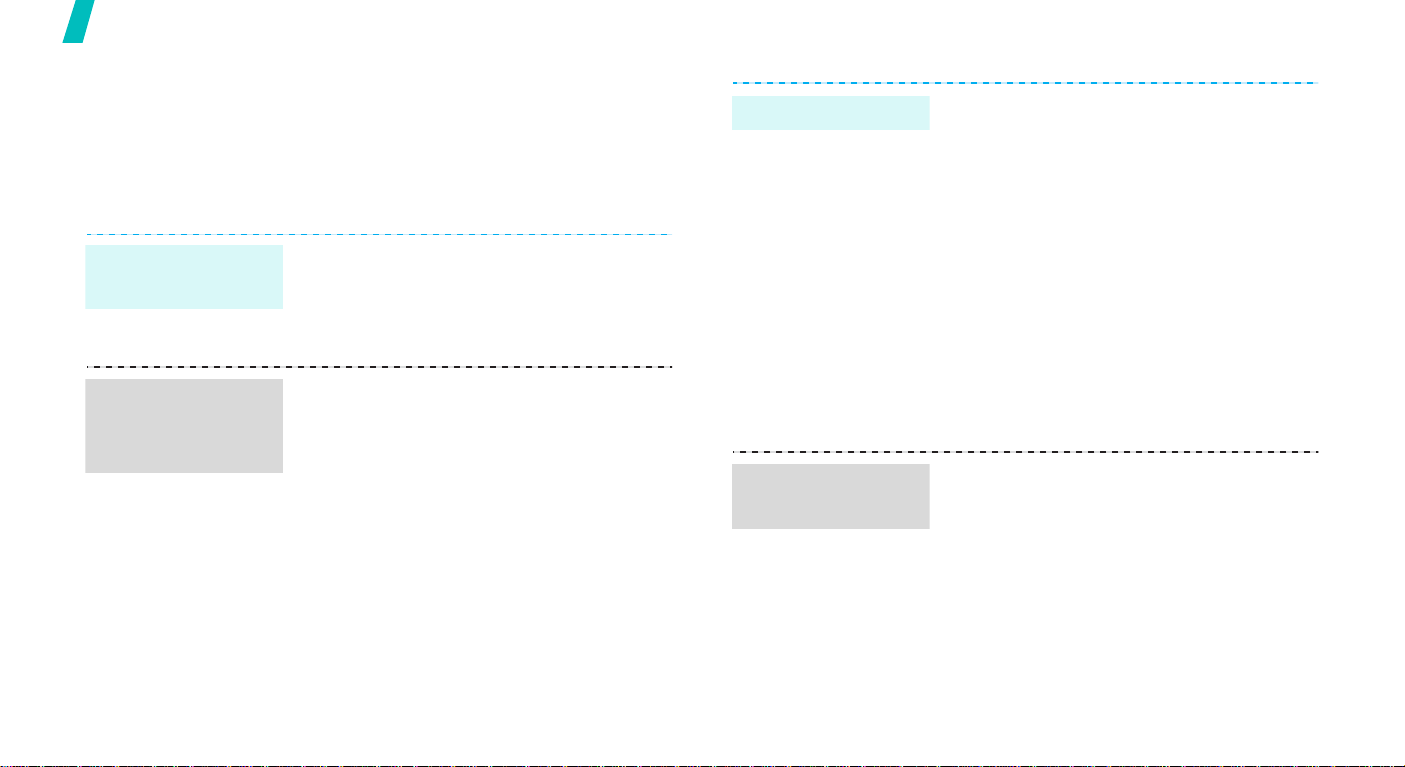
Sonderfunktionen des Telefons nutzen
Bluetooth verwenden
Ihr Telefon ist mit Bluetooth-Technologie ausgerüstet,
die drahtlose Verbindungen und Datenaustausch mit
anderen Bluetooth-Geräten sowie Freisprechen und
die Fernbedienung des Telefons ermöglicht.
Bluetooth
aktivieren
Drücken Sie im Standby-Betrieb
<
Menü
Einstellungen
Aktivierung
> und wählen Sie
Bluetooth
Ein
.
Daten senden
1. Rufen Sie eine Anwendung, das
Telefonbuch
Dateimanager
Kalender
2. Rollen Sie zu einem Element.
3. Drücken Sie <
wählen Sie
Bluetooth
4. Wählen Sie ein Gerät aus.
, den
oder den
auf.
Optionen
Senden (über)
.
> und
BluetoothGeräte suchen
und abstimmen
24
1. Drücken Sie im Standby-Betrieb
<
Menü
Einstellungen
Eigene Geräte
Geräten suchen
2. Wählen Sie ein Gerät aus.
3. Geben Sie einen Bluetoo th-PINCode oder ggf . d en BluetoothPIN-Code des anderen Geräts ein
und drücken Sie <
Wenn der Besitz er des anderen
Geräts denselben Code eingibt, ist
die Abstimmung abgeschlossen.
> und wählen Sie
Bluetooth
Nach neuen
.
OK
>.
Daten
empfangen
5. Geben Sie ggf. die BluetoothPIN ein und drücken Sie <
Um Daten über Bluetooth
empfangen zu können, muss die
Bluetooth-Funktion Ihres Telefons
aktiviert sein.
Drücken Sie ggf. <
Empfang zu bestätigen.
Ja
>, um den
OK
>.

Text eingeben
ABC-, T9-, Ziffern- und Symbol-Modus
Bei bestimmten Funktionen, wie Nachrichten,
Telefonbuch oder Kalender, können Sie mit dem ABC-,
T9-, Ziffern- und Symbol-Modus Text eingeben.
Texteingabemodus ändern
Das Symbol für den aktuellen Texteingabemodus wird
angezeigt, wenn sich der Cursor in einem Textfeld
befindet.
• Halten Sie [ ] gedrückt, um zwischen T9- ( )
und ABC- ( ) Modus umzuschalten. Je nach
Land steht Ihnen möglicherweise auch ein
spezieller Eingabemodus für Ihre Sprache zur
Verfügung.
• Drücken Sie [ ], um zwischen Groß- und
Kleinschreibung umzuschalten oder um in den
Ziffernmodus ( ) zu wechseln.
• Halten Sie [ ] gedrückt, um in den Symbol-Modus
zu wechseln.
ABC-Modus verwenden
Drücken Sie die entsprechende Taste, bis das
gewünschte Zeichen im Display erscheint.
Taste
(Erstellen einer SMS mit Unicode)
Die Zeichen in ihrer Anzeigefolge
Großschreibung
Leerzeichen
Kleinschreibung
25

Text eingeben
Tipps zur Verwendung des ABC-Modus
• Um denselben Buchstaben erneut oder einen
anderen Buchstaben auf derselben Taste
einzugeben, warten Sie, bis sich der Cursor
automatisch nach rechts bewegt, oder drücken Sie
[Rechts]. Geben Sie nun den n ächsten Buchstaben
ein.
• Drücken Sie [ ], um ein Leerzeichen einzufügen.
• Drücken Sie die Navigationstasten, um den Cursor
zu bewegen.
• Drücken Sie [
nacheinander zu löschen. Um den gesamten
eingegebenen Text zu löschen, halten Sie [
gedrückt.
C
], um einzelne Zeichen
C
]
T9-Modus verwenden
Bei der Texteingabe mit T9 ist die Eingabe von
Wörtern durch Texterkennung mit einem Minimum an
Tastenanschlägen möglich.
Wörter im T9-Modus eingeben
1. Drücken Sie [2] bis [9], um den Anfang des W orts
einzugeben. Drücken Sie die mit dem jeweiligen
Buchstaben belegte Taste nur einmal.
Beispiel: Um das Wort Ha llo im T9-Modu s
einzugeben, drücken Sie nacheinander [
[
5
], [5] und [6].
T9 "errät" die Wörter, die Sie eingeben, so dass
sich das momentan angezeigte Wort mit jedem
Tastendruck ändern kann.
2. Geben Sie jedes Wort stets vollständig ein, bevor
Sie es korrigieren oder löschen.
3. Wenn das Wort richtig angezeigt wird, fahren Sie
mit Schritt 4 fort. Andernfalls drücken Sie [
andere mögliche Wörter für die von Ihnen
gedrückten Tasten anzuzeigen.
Beispiel: Die Wörter Aus und Bus werden beide mit
einer Folge aus den Tasten [
erzeugt.
4. Drücken Sie [ ], um ein Leerzeichen einzufügen
und das nächste Wort einzugeben.
2
], [8] und [7]
4
], [2],
0
], um
26

Tipps zur Verwendung des T9-Modus
• Drücken Sie [1], um automatisch einen Punkt oder
ein Apostroph einzufügen.
• Drücken Sie [ ], um ein Leerzeichen einzufügen.
• Drücken Sie die Navigationstasten, um den Cursor
zu bewegen.
•Drücken Sie [C], um einzelne Zeichen nacheinander
zu löschen. Um den gesamten eingegebenen Text zu
löschen, halten Sie [
C
] gedrückt.
Neues Wort zum T9-Wörterbuch hinzufügen
Diese Funktion steht nicht in allen Sprachen zur
Verfügung.
1. Geben Sie das Wort ein, das Sie ins Wörterbuch
aufnehmen möchten.
0
2. Drücken Sie [
für Ihre Tastenkombination anzuzeigen. Wenn
keine anderen Wörter angezeigt werden, erscheint
in der unteren Display-Zeile
3. Drücken Sie <
4. Geben Sie das gewünschte W ort im ABC-Modus ein
und drücken Sie <
], um die anderen möglichen Wörter
Zufügen
OK
>.
Zufügen
>.
.
Ziffern-Modus verwenden
In diesem Modus können Sie Zahlen eingeben.
Drücken Sie die Tasten mit den gewünschten Ziffern.
Symbol-Modus verwenden
Im Symbol-Modus können Sie Symbole eingeben.
Um… drücken Sie...
weitere Symbole
anzuzeigen,
ein Symbol auszuwählen, die entsprechende
die eingegebenen Symbole
zu löschen,
die Symbole einzufügen, <
[Auf] oder [Ab].
Zifferntaste.
C
].
[
OK
>.
Text eingeben
27
